Deepin est l'une des plus belles distributions Linux basée sur la branche stable de Debian et avec la dernière version de la version 20, c'est mieux que jamais.
Il y a un tas de changements et d'améliorations visuelles qui en font une merveilleuse distribution Linux.
Dans cet article, je vais jeter un œil à Deepin 20 et vous faire savoir ce qu'il propose pour vous aider à décider si vous souhaitez l'essayer !
Quoi de neuf dans Deepin 20 ?
Visuellement, Deepin 20 est livré avec une refonte majeure et il semble beaucoup plus propre et intuitif. Cela ressemble beaucoup à macOS ou devrais-je dire que macOS Big Sur ressemble à Deepin version 20.
En plus des améliorations visuelles (pour lesquelles il est connu), le référentiel de base a été mis à niveau vers Debian 10.5. Voici quelques autres points forts :
- Prise en charge du double noyau (Linux Kernel 5.4 LTS et Linux Kernel 5.7)
- Gestion personnalisée des notifications
- Installateur système amélioré
- Amélioration de la gestion des applications
- Reconnaissance améliorée des empreintes digitales
- Un tout nouveau gestionnaire d'appareils
Bien sûr, la liste ne s'arrête pas là. Je passerai en revue chacun des changements clés de l'article au fur et à mesure de votre lecture.
Examen approfondi de 20 nouvelles fonctionnalités
Permettez-moi de m'attarder sur les changements les plus importants de la nouvelle version :
Améliorations visuelles
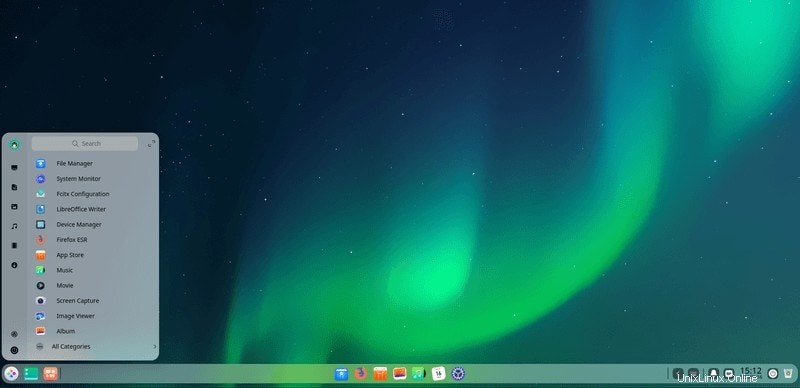
Dans l'ensemble, l'apparence et la convivialité de Deepin 20 sont beaucoup plus propres et belles par rapport à sa version précédente. Le choix du thème d'icônes par défaut, le positionnement de la barre de menus, l'icône de notification et plusieurs autres choses semblent parfaitement bien.
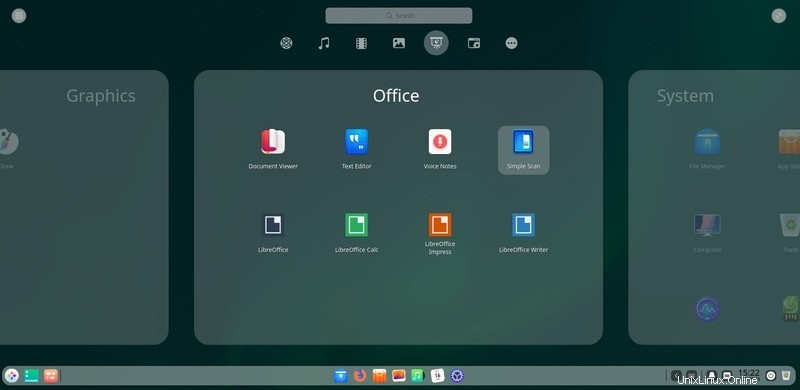
Bien sûr, les fenêtres arrondies, les icônes colorées, les effets d'animation et une transparence subtile rendent l'expérience utilisateur riche.
Le mode sombre est désormais disponible dans toutes les applications système et il est désormais plus facile de changer de thème clair/sombre par application au lieu d'en faire un changement à l'échelle du système.
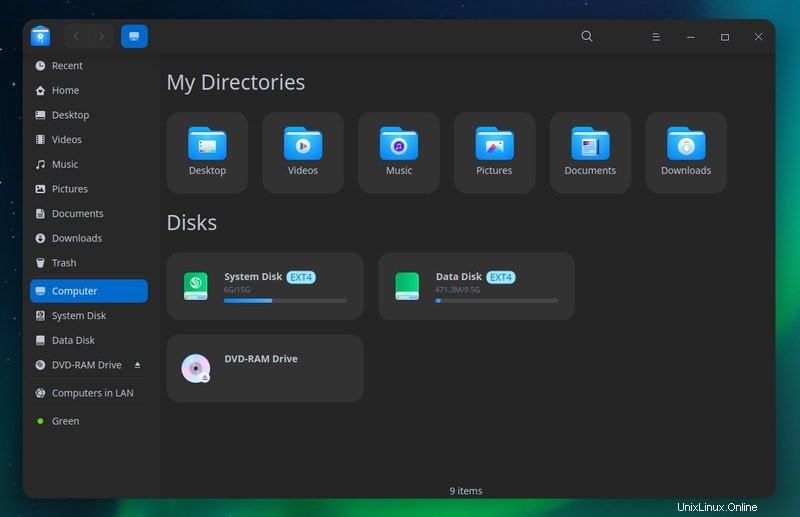
En plus de toutes les améliorations, vous avez également la possibilité de modifier l'expérience et de contrôler de nombreuses choses, y compris la transparence.
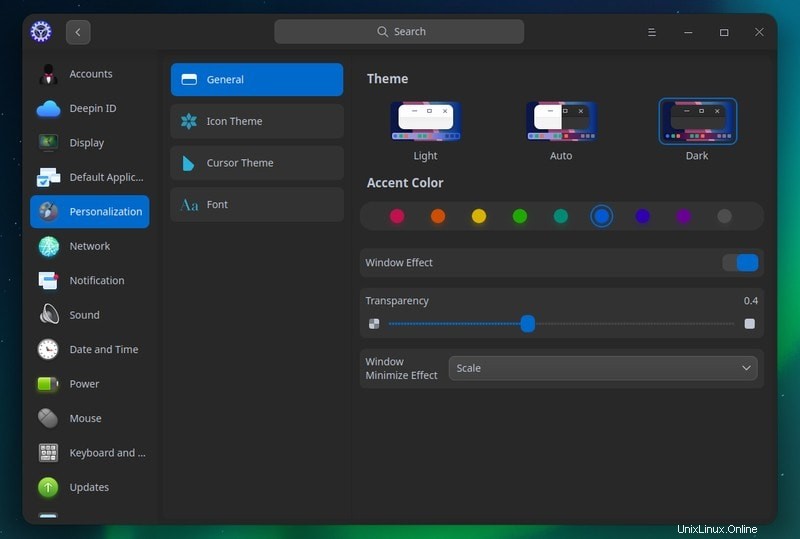
Gestion personnalisée des notifications
Avec Deepin 20, vous pouvez également modifier/contrôler les notifications et les alertes pour chaque application afin d'éviter les distractions inutiles.

Prise en charge du double noyau
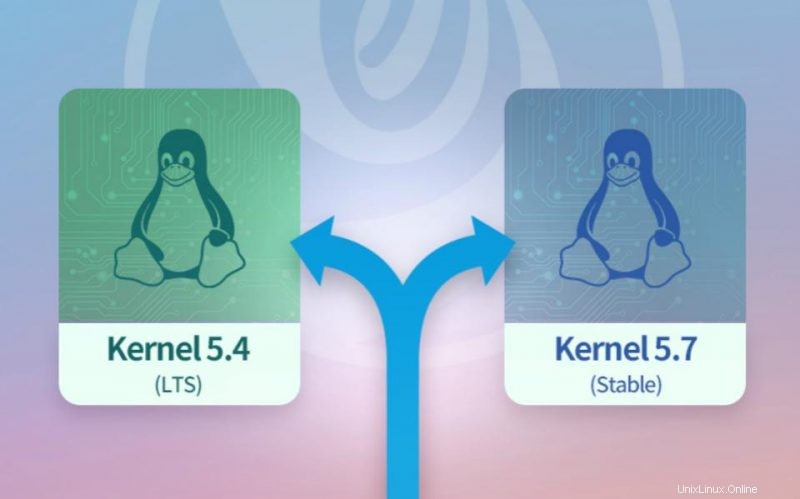
La prise en charge du double noyau est un gros problème et devrait être passionnante pour les utilisateurs à la recherche de la meilleure compatibilité matérielle et de la meilleure stabilité avec plus d'appareils. Lors de l'installation de Deepin 20, vous aurez la possibilité de choisir Linux Kernel 5.4 LTS ou Linux Kernel 5.7 (Stable).
Installateur de système amélioré
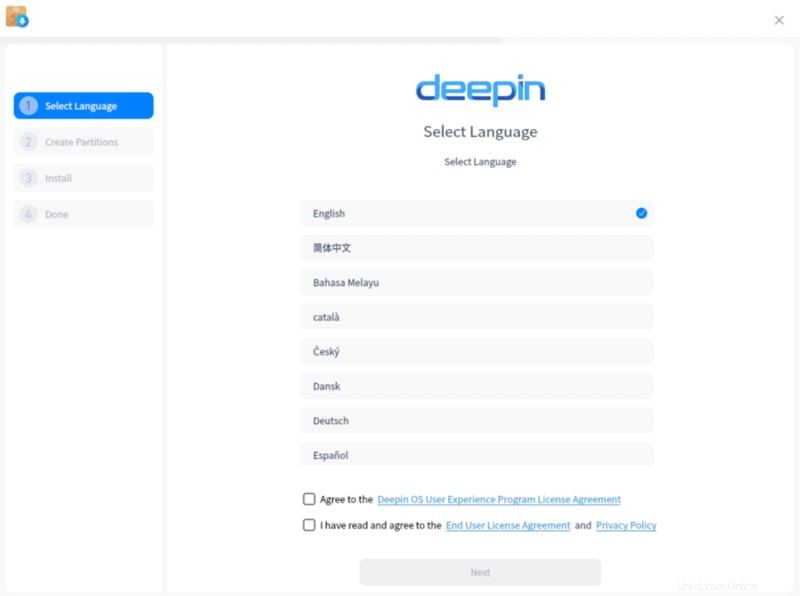
Pour encourager plus de personnes à essayer Deepin 20 et à avoir une bonne expérience, le programme d'installation du système a vu quelques améliorations qui le rendent plus propre et plus facile à utiliser.
Il convient également de noter que si vous avez une carte graphique NVIDIA, elle la détectera et vous proposera d'installer les pilotes propriétaires requis pour que tout fonctionne.
Améliorations de l'App Store
Deepin 20 inclut quelques améliorations à l'App Store pour vous aider à gérer et à installer facilement de nouvelles applications.
Cependant, je l'ai trouvé un peu trop lent à charger. Oui, cela pourrait être le fait que les miroirs/ressources sont basés en Chine continentale. Peut-être auraient-ils pu contourner ce problème en mettant en cache les icônes/informations sur l'application pour l'App Store au lieu de les charger à chaque fois.
Dans l'ensemble, même si les améliorations de l'interface utilisateur sont fantastiques, l'utilisation de l'App Store n'a pas été une expérience fluide. Il a certainement besoin d'être retravaillé.
Ajouts et mises à niveau de nouvelles applications
Il existe de nouveaux ajouts d'applications utiles comme Device Manager, Draw, Font Manager, Log Viewer, Voice Notes, Screen Capture (combinant Deepin Screenshot et Deepin Screen Recorder) et Cheese (pour prendre une photo ou une vidéo sur votre PC).
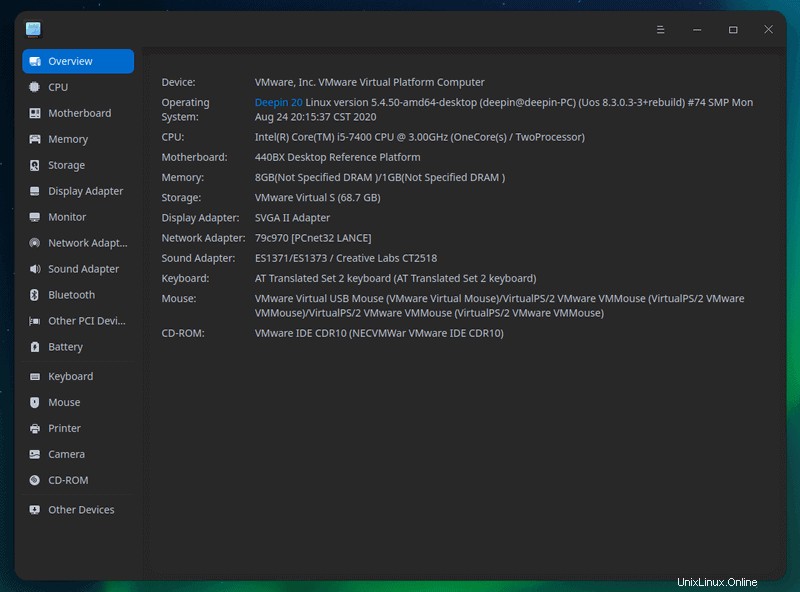
Parmi eux, le gestionnaire de périphériques devrait être très pratique et, selon ce dont vous avez besoin, d'autres ajouts devraient vous sembler plutôt intéressants.
Des outils tels que la visionneuse de documents, le gestionnaire d'archives et quelques autres applications ont été mis à niveau.
Autres correctifs et améliorations
La version comprend également plusieurs corrections de bugs et améliorations pour le diaporama, le dock, les icônes dans la barre d'état, etc.
De nouveaux ajouts au pack d'icônes, des améliorations de l'interface utilisateur de reconnaissance d'empreintes digitales et quelques autres améliorations sous le capot constituent une excellente expérience sur Deepin 20.
Pour obtenir tous les détails, vous voudrez peut-être consulter leur annonce officielle. Et, pour résumer, je vais juste partager mes réflexions sur son utilisation.
Mon expérience avec Deepin 20
Compte tenu de toutes les améliorations apportées aux yeux, il s'agit certainement d'une offre attrayante en tant que distribution Linux pour les passionnés et pour les utilisateurs qui souhaitent passer de Windows ou macOS.
C'est un peu lourd en ressources système, mais ce n'est pas fou pour un ordinateur moderne avec une carte graphique décente. Je ne sais pas comment cela fonctionnerait avec des graphiques intégrés, mais cela ne devrait pas être un problème, je pense, à moins que vous n'ayez un très vieux chipset.
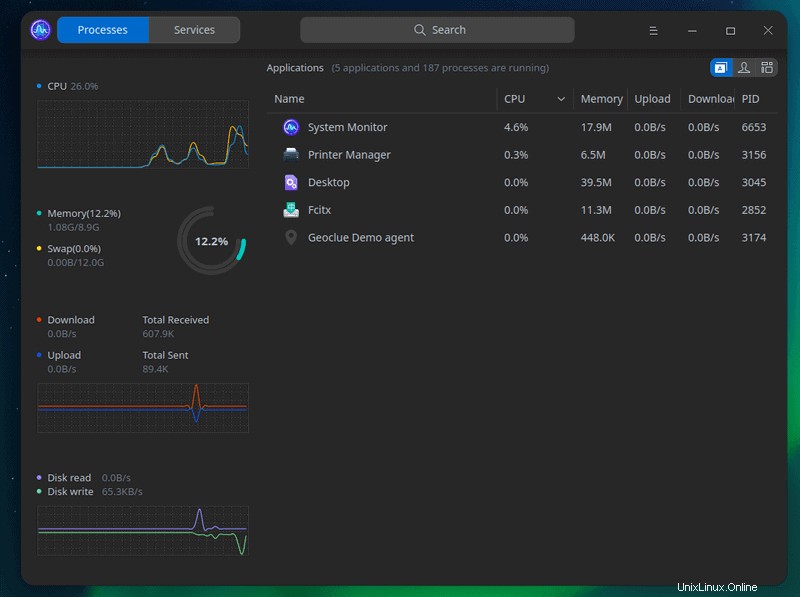
Le double noyau en fait un choix intéressant pour avoir une bonne stabilité et une compatibilité avec une large gamme de matériel.
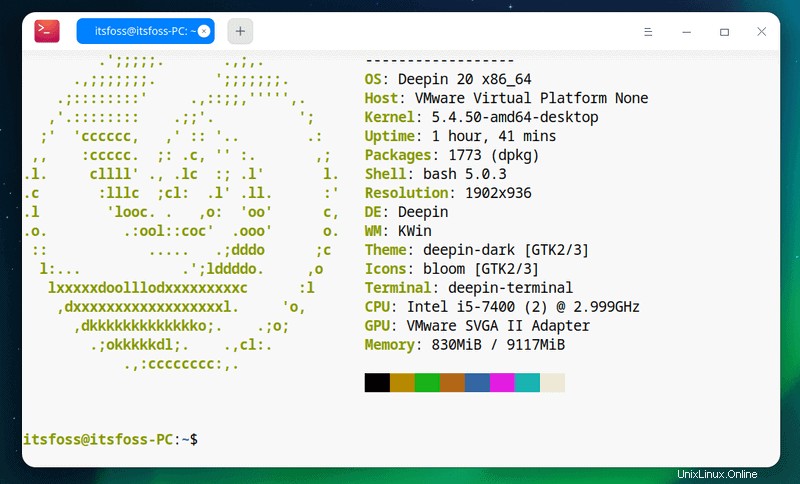
Dans l'ensemble, Deepin 20 est une expérience merveilleuse et si vous ne visez pas une distribution légère mais une expérience agréable pour les yeux, vous devriez certainement essayer.
Avez-vous déjà essayé Deepin 20 ? N'hésitez pas à partager vos réflexions dans les commentaires ci-dessous !